Uklonite virus Zzzzz (tra 2017 ažuriranje) - Uključene upute za vraćanje podataka
Zzzzz Priručnik za uklanjanje virusa
Što je Zzzzz ransomware virus?
Zzzzz ransomware je spreman enkriptirati vaše datoteke
Unatoč smiješnom imenu, Zzzzz virus nije nikakva šala. On ukazuje na to da je vaše računalo inficirao ozloglašeni Locky virus. Oni koji do sad možda nisu čuli za ovaj zlonamjeran ransomware, trebali bi pročitati ovaj članak . Malwareu je dodijeljeno takvo ime zbog njegove mogućnosti da kodira sve vaše osobne datoteke i pripoji im .zzzzz proširenje. Kako god, suočavanje s ovime žrtvama ne donosi nikakva pozitivna iskustva. Čak iako ste na popisu cijanih korisnika, nema potrebe za panikom. Prva stvar koju biste trebali učiniti je u potpunosti ukloniti Zzzzz s uređaja. U tom slučaju, ne gubite vrijeme i povjerite taj proces pouzdanom sigurnosnom alatu poput FortectIntego. Nakon toga, usredotočite se na opcije vraćanja datoteka.
Nakon što se Locky brzinom munje pojavio na Internetu prije nekoliko mjeseci, neki istraživači virusa su se suglasili da se nadaju da će kibernetičkoj prijetnji uskoro doći kraj. Kako god, nisu imali pojma što Lockyevi developeri sakrivaju u svojim rukavima. Ransomware se konstantno unaprijeđivao. Kao rezultat, svjedočili smo velikim novim ažuriranjima: ODIN, Thor, .shit proširenje datoteke, i .aesir virus pogodili su Internet. Štoviše, hakeri su odlučili ciljati čak i više tako što su infiltrirali Facebook i tamo proširili svoj malware . Ransomware se sakrivao unutar .svg datoteke. Iako je nepoznato koja je verzija distribuirana, postoje pretpostavke da je prošireno na milijune virusa. Niti tjedan nije prošao od prijašnje verzije, .aesir virusa, a .Zzzzz se pojavio. Njegovi načini operiranja se nisu promijenili jer enkodira datoteke pomoću RSA-2048 i AES-256 algoritama. Glavna prednost te metode je to što spaja kombinaciju matematički povezanih javih i privatnih ključeva . Kao posljedica, proces dekriptiranja datoteka bez privatnog ključa je naporan zadatak.
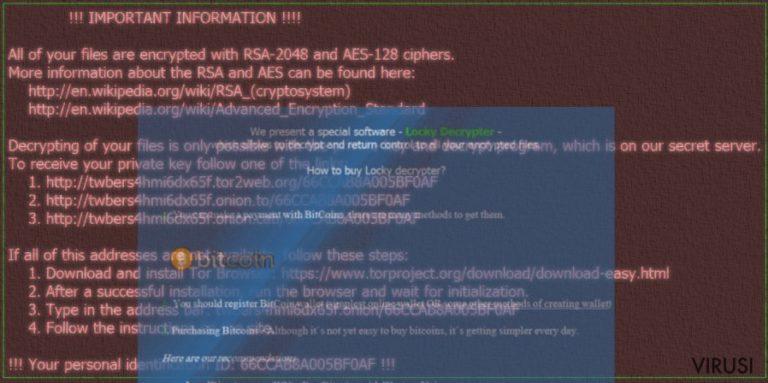
U jednu ruku, praktično je što možete vidjeti koje datoteke su inficirane jer se tada pretvaraju u [8_nasumičnih-znakova]-[4_rasumična-znaka]-[4_rasumična-znaka]-[4_rasumična-znaka]-[12_nasumičnih-znakova].zzzzz proširenje. Više informacija o tome kako vratiti datoteke piše u datoteci instruction.html. Uzeći u obzir da je Zzzzz ransomware verzija poznatog Lockya, uzaludno je nadati se povratku datoteka. Njihov ponuđeni Locky Decripter može uzrokovati više štete nego donijeti koristi. Plaćanje 731.52 USD (1 BTC) će ipak biti uzaludno. Usredotočite se na uklanjanje Zzzzz virusa umjesto na novčanu transakciju.
Kako je virus infiltrirao moj uređaj?
Ransomware prijetnjama nije teško okupirati uređaje korisnika koji nisu oprezni kod pregledavanja svojih spam mapa. Nedavno su neke verzije Zzzzz prijetnje otkrivene u lažnim Amazon e-mail porukama. Napadači sakriju malware untar e-maila koji je navodno poslala pouzdana tvrtka tražeći pregled sadržaja pripojene datoteke. Štoviše, napadači su se čak usudili priložiti fotografiju Ureda za upravljanje odnosima kako bi uvjerili korisnike u otvaranje datoteka . Srećom, u oba slučajeva, nije teško posumnjati na prevaru jer lažni e-mailovi sadrže nekoliko gramatičkih pogrešaka u pisanju i gramatici. Locky je još uvijek jedna od najopasnijih ransomware prijetnji. Njegovi kreatori svakog tjedna ispuštaju novu verziju. Stoga, pripazite na posljednju verziju – Osiris ransomware. Sve u svemu, posjedovanje ažurnog alata za uklanjanje malware je također obavezno.
Quickly and efficiently eliminate Zzzzz virus
Kada je riječ o malware infekcijama koje enkriptiraju datoteke, preporučamo korištenje automatskog rješenja. Sigurnosni program, primjerice FortectIntego ili Malwarebytes, osiguravaju da nijedna datoteka nije ostala na računalu nakon procesa eliminacije. Imajte na umu da programe treba svakodnevno ažurirati kako bi pravilno funckionirali. Ukoliko ne možete ukloniti Zzzzz zbog neke nepravilnosti sutava, prijeđite na upute za vraćanje datoteka. Nakon tog, obratite pozornost na vodič dan ispod kako biste vratili datoteke. Imajte na umu da bi se vraćanje datoteka trebalo izvršavati tek nakon što je Zzzzz virus u potpunosti uklonjen.
Ručni Zzzzz Priručnik za uklanjanje virusa
Ransomware: Ručno uklanjanje ransomware programa u Safe Mode načinu rada
Važno! →
Vodič za ručno uklanjanje mogao bi biti previše kompliciran za obične korisnike računala. Da bi se proveo ispravno, taj vodič zahtijeva napredno IT znanje (ako se vitalne sistemske datoteke obrišu ili oštete, može doći do kompromitiranja kompletnih Windowsa) i moglo bi oduzeti nekoliko sati slobodnog vremena. Stoga toplo preporučujemo automatsku metodu uklanjanja koja se nalazi iznad.
Korak 1. Pristupite načinu rada Safe Mode with Networking
Ručno uklanjanje malware aplikacija najbolje bi se trebalo provesti u Safe Mode načinu rada.
Windows 7 / Vista / XP
- Kliknite na Start > Shutdown > Restart > OK.
- Kad vaše računalo postane aktivno, počnite višekratno pritiskati tipku F8 (ako to ne upali, probajte s F2, F12, Del, itd. – sve ovisi o modelu matične ploče) sve dok ne ugledate prozor Advanced Boot Options.
- S popisa odaberite Safe Mode with Networking.

Windows 10 / Windows 8
- Desnom tipkom miša kliknite na Start i odaberite Settings.

- Skrolajte prema dolje i odaberite Update & Security.

- Na lijevoj strani prozora odaberite Recovery.
- Ponovno skrolajte prema dolje i pronađite sekciju Advanced Startup.
- Kliknite na Restart now.

- Odaberite Troubleshoot.

- Idite na Advanced options.

- Odaberite Startup Settings.

- Pritisnite Restart.
- Sada pritisnite 5 (ili kliknite na 5) – Enable Safe Mode with Networking.

Korak 2. Isključite sumnjive procese
Windows Task Manager koristan je alat koji prikazuje sve procese aktivne u pozadini. Ako malware program radi kao proces, morate ga isključiti:
- Na tipkovnici pritisnite Ctrl + Shift + Esc da biste otvorili Windows Task Manager.
- Kliknite na More details.

- Skrolajte prema dolje do sekcije Background processes i tražite nešto što vam je sumnjivo.
- Kliknite desnom tipkom miša na to i odaberite Open file location.

- Idite natrag na proces, kliknite na njega desnom tipkom miša i odaberite End Task.

- Delete).
Korak 3. Provjerite Startup programa
- Na tipkovnici pritisnite Ctrl + Shift + Esc da biste otvorili Windows Task Manager.
- Idite na karticu (tab) Startup.
- Desnom tipkom miša kliknite na sumnjivi program i odaberite Disable.

Korak 4. Obrišite datoteke virusa
Datoteke povezane s malware aplikacijom mogu se pronaći na raznim mjestima u sistemu računala. Slijede upute kako pronaći barem neke od njih:
- U Windows Search upišite Disk Cleanup i pritisnite Enter.

- Odaberite particiju diska koju želite očistiti (C: je obično vaš glavni disk, a maliciozne datoteke vjerojatno se nalaze u njemu).
- Skrolajte po popisu Files to delete i odaberite sljedeće:
Temporary Internet Files
Downloads
Recycle Bin
Temporary files - Odaberite Clean up system files.

- Također možete potražiti maliciozne datoteke skrivene u sljedećim folderima (te unose utipkajte u Windows Search i pritisnite Enter):
%AppData%
%LocalAppData%
%ProgramData%
%WinDir%
Nakon što ste završili, ponovno pokrenite vaš PC u normalnom načinu rada.
Ukloni Zzzzz koristeći System Restore
-
Korak 1: Podigni sustav računala na Safe Mode with Command Prompt
Windows 7 / Vista / XP- Kliknite na Start → Shutdown → Restart → OK.
- Kad se vaše računalo aktivira, počnite pritiskati F8 više puta sve dok vam se ne pokaže prozor Advanced Boot Options.
-
Na listi odaberite Command Prompt

Windows 10 / Windows 8- Pritisnite gumb Power kod Windows ekrana za logiranje. Sada pritisnite i držite Shift, koji se nalazi na tipkovnici, pa kliknite Restart..
- Sada odaberite Troubleshoot → Advanced options → Startup Settings i na kraju pritisnite Restart.
-
Kad se računalo aktivira, odaberite Enable Safe Mode with Command Prompt u prozoru Startup Settings.

-
Korak 2: Vratite sistemske datoteke i postavke
-
Kada se pojavi prozor Command Prompt, upišite cd restore i kliknite Enter.

-
Sada upišite rstrui.exe i još jednom pritisnite Enter.

-
Kad se pojavi novi prozor, kliknite na Next i odaberite točku vraćanja prije infiltracije Zzzzz. Nakon što to učinite, kliknite na Next.


-
Sada kliknite na Yes da bi započeli s vraćanjem sistema.

-
Kada se pojavi prozor Command Prompt, upišite cd restore i kliknite Enter.
Bonus: Vratite svoje podatke
Vodič koji je prezentiran iznad ovog teksta bi vam trebao pomoći pri uklanjanju virusa Zzzzz iz vašeg računala. Da biste vratili šifrirane datoteke, preporučujemo vam upotrebu detaljnog vodiča koji su pripremili stručnjaci za sigurnost na internetu tvrtke virusi.hr.Ako je vaše datoteke šifrirao virus Zzzzz, možete upotrijebiti nekoliko metoda da ponovno dođete do njih.
Data Recovery Pro – prilika za vraćanje zaključanih datoteka?
Instalirajte program kako biste vratili neke od svojih datoteka. Iako je prvobitno dizajniran za lociranje oštećenih datoteka nakon rušenja sustava, kreatori su ažurirali program kako bi pomogli korisnicima suočiti se s ransomwarima.
- Preuzmi Data Recovery Pro;
- Pratite korake postavki programa za vraćanje podataka (Data Recovery) i instalirajte ga na računalo;
- Pokrenite ga i skenirajte računalo da biste pronašli datoteke koje je šifrirao ransomware program Zzzzz;
- Vratite datoteke.
Značajka Prijašnja verzija sustava
Ukoliko vam je funkcija Vraćanje sustava omogućena, trebali biste biti u mogućnosti rponaći prijašnje pohranjene kopije svake datoteke.
- Pronađite datoteku koju trebate vratiti i kliknite na nju desnom tipkom miša;
- Odaberite “Properties” i idite na karticu (tab) “Previous versions”;
- Ovdje provjerite sve dostupne verzije datoteke u mapi “Folder versions”. Trebali biste odabrati verziju koju želite vratiti i kliknuti na “Restore”.
Modus operandi od ShadowExplorera
Program vraća datoteke prema shadow volume kopijama kreiranih od Windows OS-a. ShadowExplorer tada pristupa tim uzorcima i ponovo kreira vrijedne datoteke. Kako god, neke verzije Lockya su poznate po tome što brišu takve kopije. Požurite i isprobajte ovu aplikaciju.
- Preuzmite program Shadow Explorer (http://shadowexplorer.com/);
- Pratite Čarobnjaka za postavke programa Shadow Explorer i instalirajte ovu aplikaciju na svoje računalo;
- Pokrenite program i idite na padajući meni u gornjem lijevom kutu ekrana da biste odabrali disk na kojem se nalaze šifrirani podaci. Provjerite koje mape se tamo nalaze;
- Desnom tipkom miša kliknite na mapu koju želite vratiti i odaberite “Export”. Također možete odabrati kamo želite pohraniti te podatke.
Na kraju, uvijek morate razmišljati o zaštiti od crypto-ransomware programa. Da bi zaštitili vaše računalo od Zzzzz i ostalih ransomware programa, morate se poslužiti renomiranim anti-spyware programima kao što su FortectIntego, SpyHunter 5Combo Cleaner ili Malwarebytes
Preporučujemo Vam
Nemojte dopustiti da vas vlada špijunira
Vlada ima mnogo problema vezanih uz praćenje korisnika i korisničkih podataka, kao i sa špijuniranjem građana, pa biste trebali uzeti u obzir i naučiti nešto više o sumnjivim praksama prikupljanja podataka. Pokušajte izbjeći bilo kakav pokušaj vlade da vas prati ili špijunira tako da na internetu postanete potpuno anonimni.
Možete odabrati drugu lokaciju kad budete online i pristupati bilo kakvom materijalu bez nekih posebnih ograničenja na sadržaj. Veoma lako možete imati internetsku vezu bez ikakvih rizika od hakerskih napada koristeći Private Internet Access VPN.
Kontrolirajte informacije kojima može pristupiti vlada ili bilo koja neželjena stranka i surfajte internetom bez mogućnosti da vas se špijunira. Čak i ako niste umiješani u ilegalne aktivnosti ili vjerujete svojem izboru usluga i platformi, budite sumnjičavi oko vlastite sigurnosti i poduzmite mjere predostrožnosti korištenjem usluge VPN-a.
Za slučaj malware napada, napravite sigurnosne kopije datoteka za kasniju upotrebu
Korisnici računala mogu na razne načine izgubiti podatke zahvaljujući cyber infekcijama ili upravo njihovom štetnom djelovanju. Softverski problemi koje stvaraju malware programi ili direktan gubitak podataka zbog šifriranja mogu dovesti do problema sa samim uređajem ili čak nanijeti permanentna oštećenja. Kada imate aktualne sigurnosne kopije, na veoma lagan način možete se oporaviti nakon takvog incidenta i nastaviti s radom.
Najbitnije je kreirati ažuriranja za svoje sigurnosne kopije, i to nakon bilo kakve promjene na računalu, pa ćete se moći vratiti točno u vrijeme prije nego je malware bilo što uspio promijeniti ili prije nego problemi s uređajem uzrokuju probleme s performansama ili oštećenje podataka. Kada imate raniju verziju svakog bitnog dokumenta ili projekta, lako ćete izbjeći frustracije i nervne slomove. To je pogotovo korisno kada se malware stvori niotkuda. Za potrebe vraćanja sistema u određenu točku u vremenu možete upotrijebiti Data Recovery Pro.







